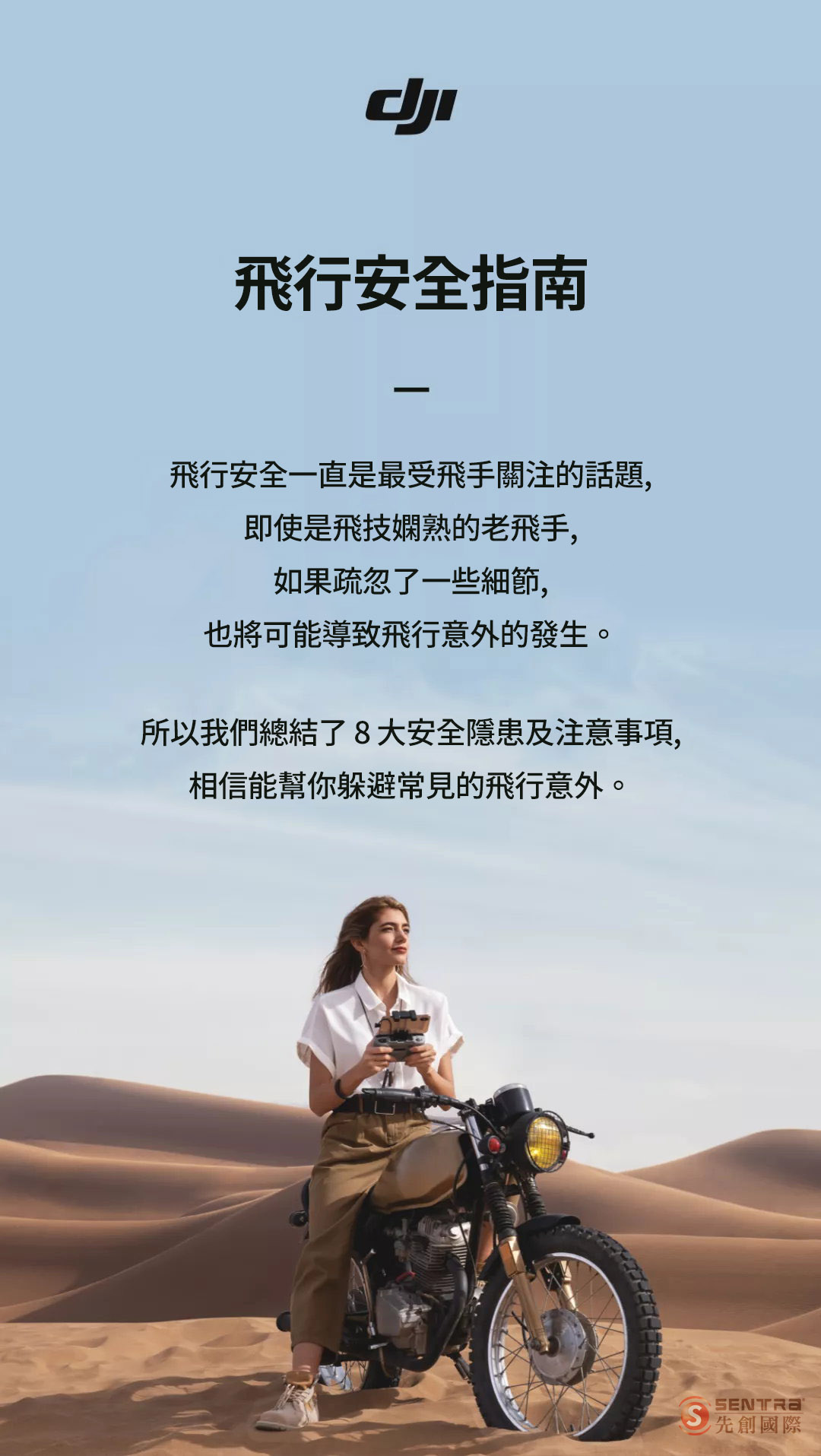Insta360 Studio 2020 後期處理軟件常見問題
一、安裝常見問題
Q1在Windows電腦上運行安裝包時,出現以下報錯信息,該怎麼辦?
Select action
C:\Program Files\Insta360 Studio 2020\avcodec-58.dll
An error occurred while trying to replace the existing file:
DeleteFile failed; code 5.
Access is denied.
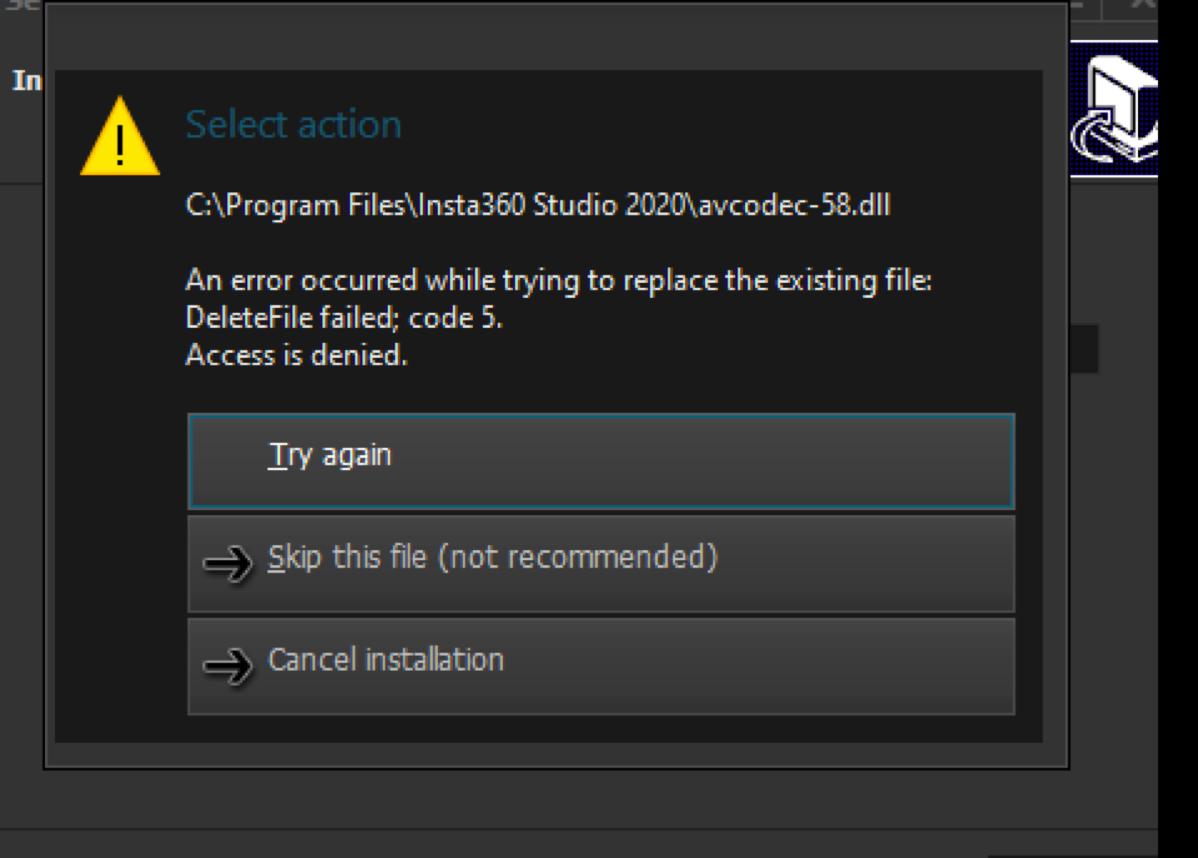 出現這種情況,可能是因為舊版本的Studio沒有完全退出,一直佔用文件導致沒有完全釋放。為了解決此問題,請先關閉正在運行的舊版本Studio,確保Studio進程徹底退出後再嘗試安裝;如果還是不行,請打開任務管理器中確認是否關閉舊版Studio。
出現這種情況,可能是因為舊版本的Studio沒有完全退出,一直佔用文件導致沒有完全釋放。為了解決此問題,請先關閉正在運行的舊版本Studio,確保Studio進程徹底退出後再嘗試安裝;如果還是不行,請打開任務管理器中確認是否關閉舊版Studio。
Q2 在Mac電腦上運行安裝包時,出現如下錯誤,該怎麼辦?
無法打開“Insta360 Studio
2019_Mac_20190613_signed.pkg”,因為Apple
無法檢查其是否包含惡意軟件。
此軟件需要更新。請聯繫開發者了解更多信息。
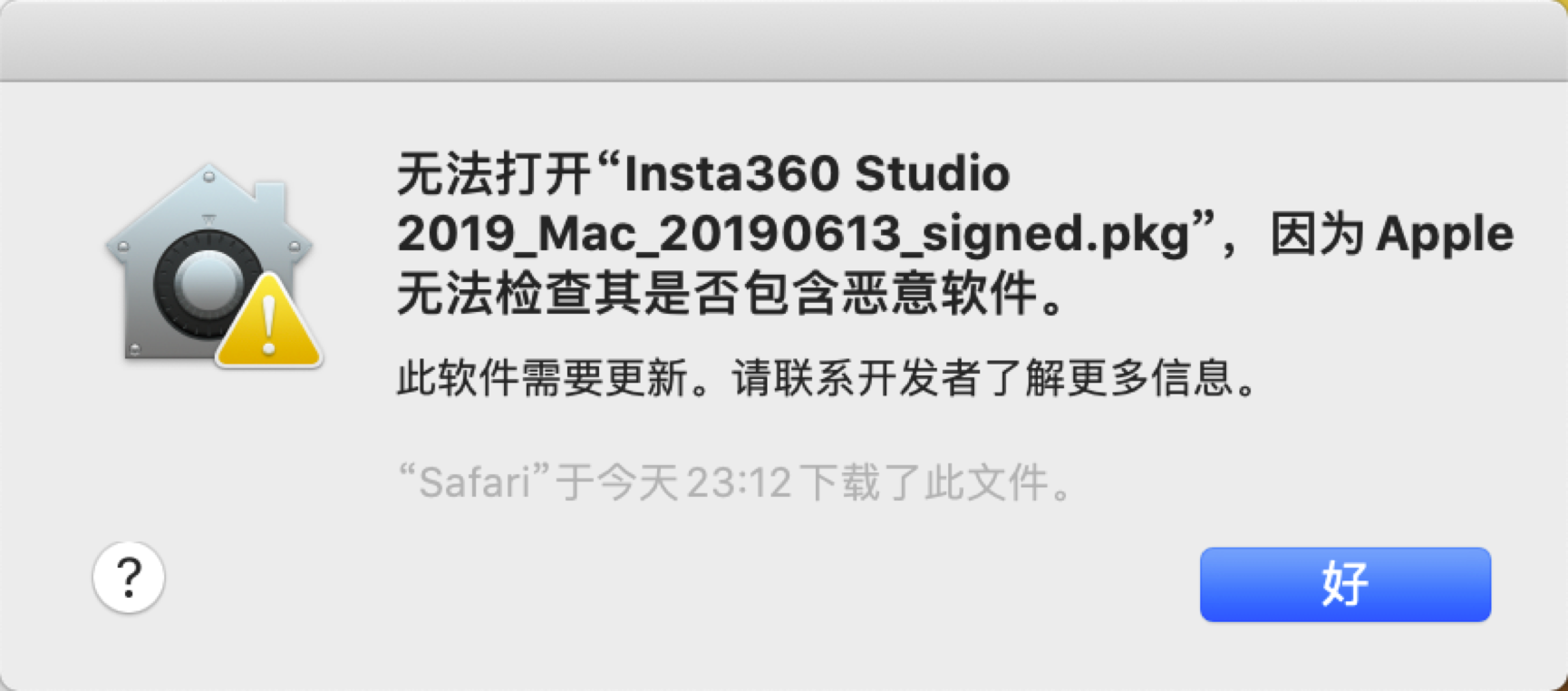 出現這種報錯是因為macOS新的安全策略導致的。請在“系統偏好設置”-“安全性與隱私”-“通用”裡面選擇運行執行即可。具體操作可參照教程
出現這種報錯是因為macOS新的安全策略導致的。請在“系統偏好設置”-“安全性與隱私”-“通用”裡面選擇運行執行即可。具體操作可參照教程
Q3 在Windows電腦上運行安裝包時,出現如下錯誤,怎麼辦?
Error
Runtime error 217 at 03BF9EDB
Error
Runtime Error (at – 1:0):
Cannot Import
dll:C:\Users\Las\AppData\Local\Temp\is-5M04U.tmp\VclStylesIn
no.dll
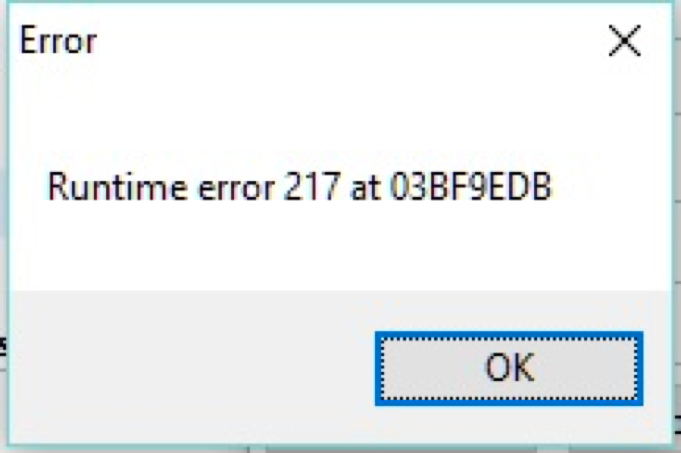
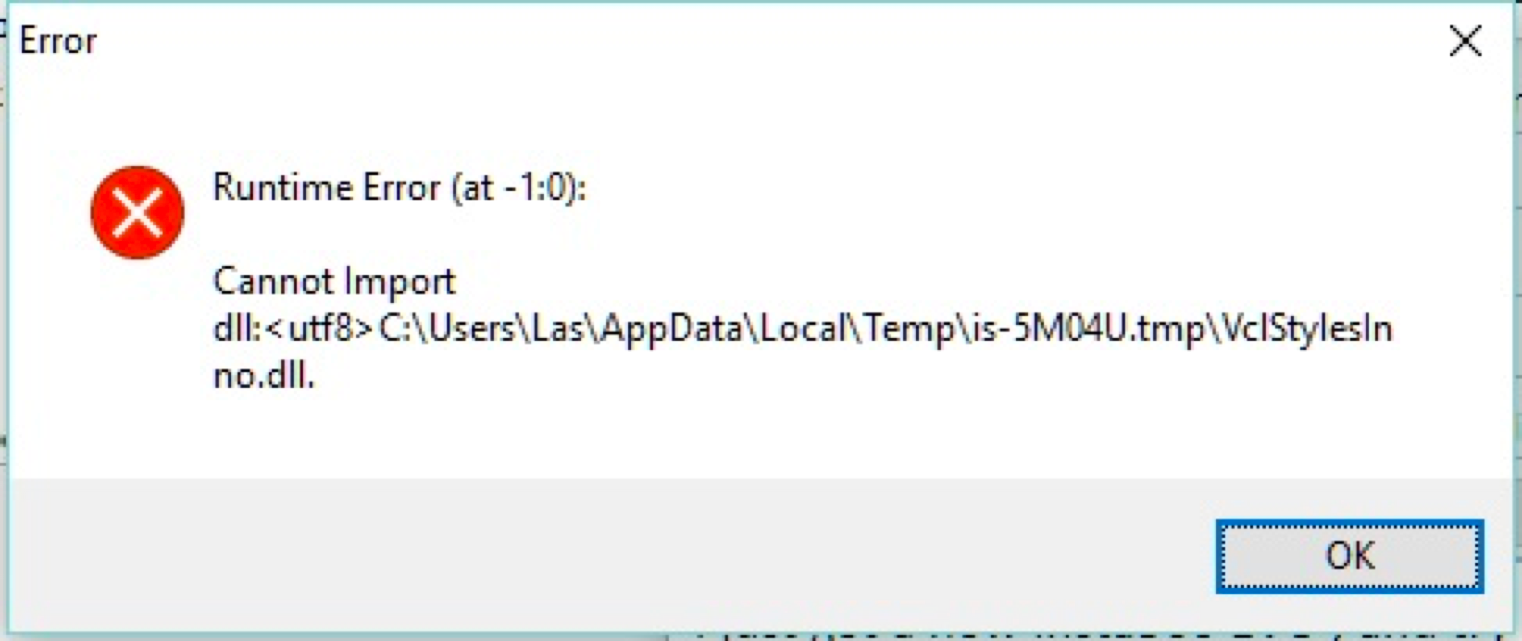 這個報錯是因為Studio安裝包採用的皮膚庫和極少數的Windows系統不兼容導致的。
這個報錯是因為Studio安裝包採用的皮膚庫和極少數的Windows系統不兼容導致的。
為了解決這個問題,請聯繫官方客服發送定製版安裝包即可解決。
Q4 Windows上運行Studio安裝包時,出現如下報錯,怎麼辦?
Setup was unable to create the directory
“C:\Users\ADMINI~1\AppData\Local\Temp\is-K16DK.tmp”.
Error 5:Access is denied.
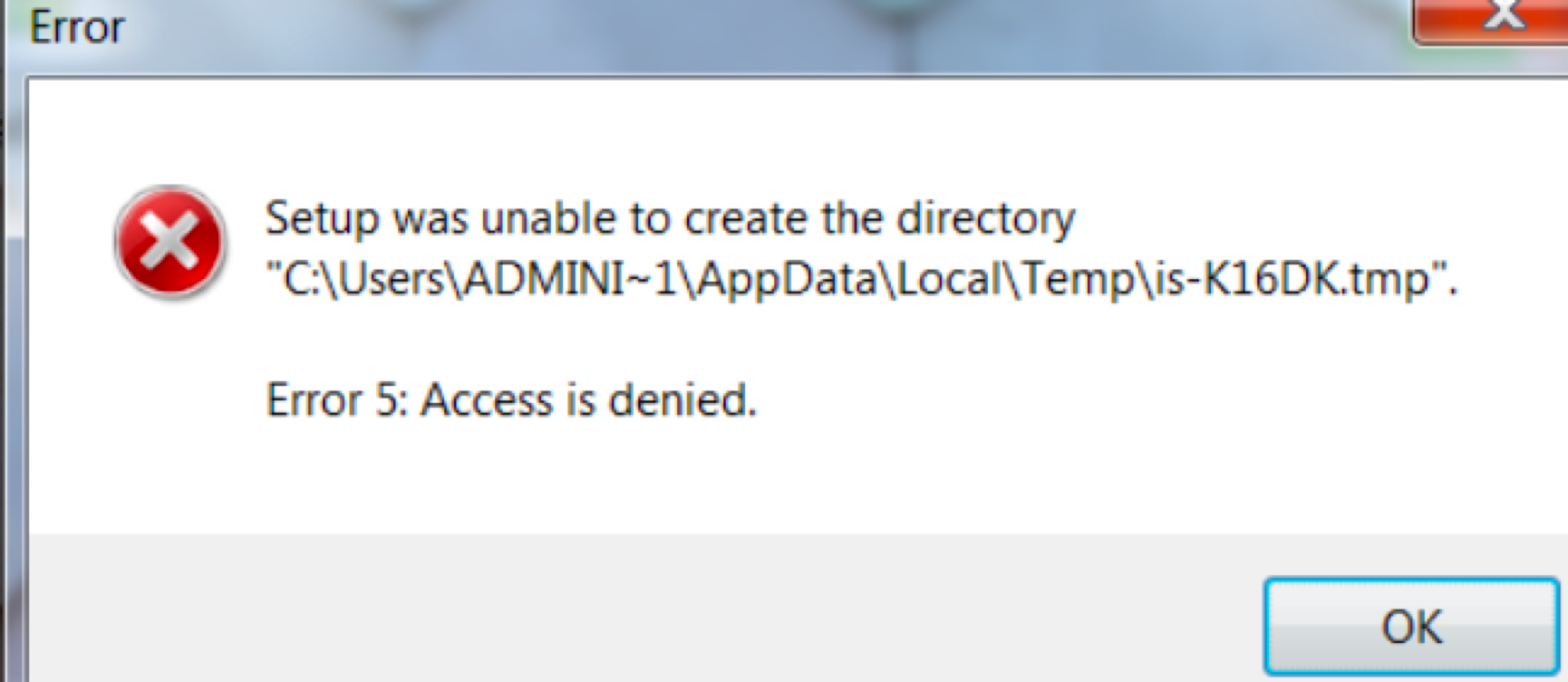 出現這種情況可能是因為當前用戶賬戶的權限不夠,無法在系統盤創建臨時文件。
出現這種情況可能是因為當前用戶賬戶的權限不夠,無法在系統盤創建臨時文件。
為了解決此問題,請嘗試使用管理員權限運行安裝包,或者切換到管理員賬戶安裝。
Q5 在Windows電腦上運行Studio安裝包時,出現如下報錯,怎麼辦?
錯誤
程序只能在為以下處理器架構所設計的Windows版本上安裝
x64
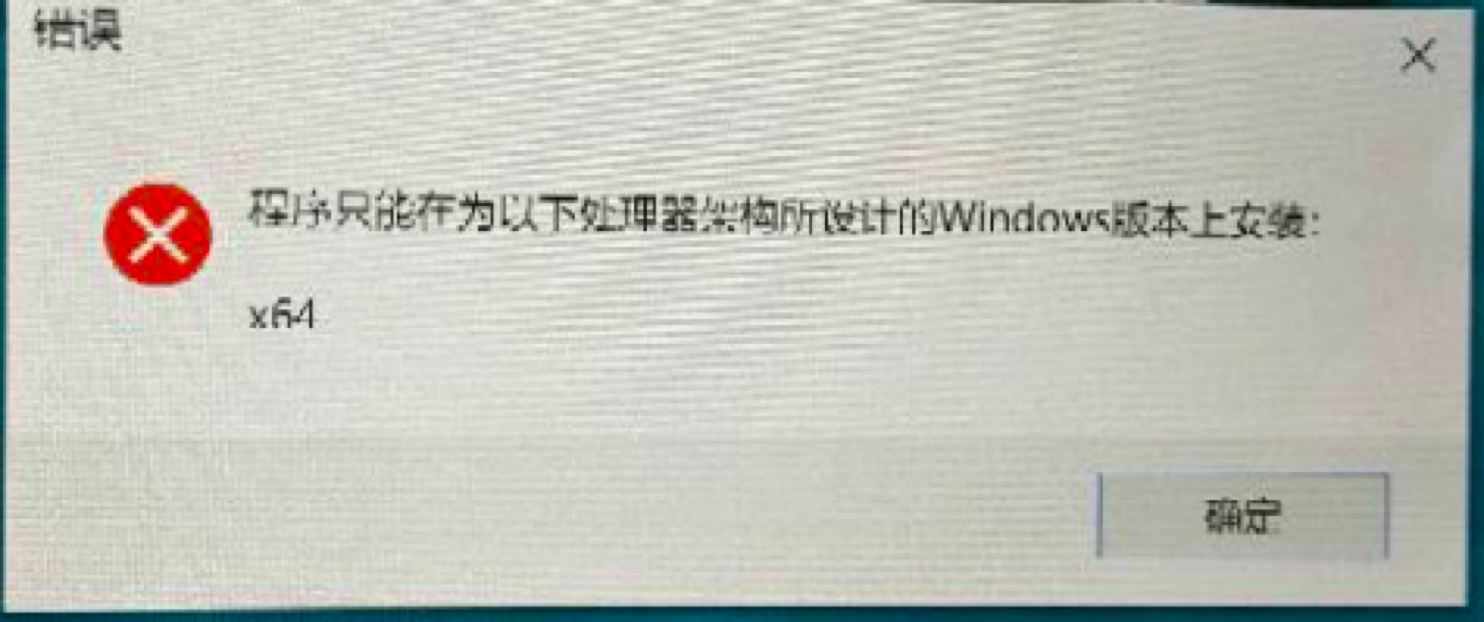 出現這種情況是因為Studio只適用於基於X86架構的CPU,不兼容ARM架構和MIPS架構的CPU。為了解決此問題,建議將Studio安裝在64位的電腦上。
出現這種情況是因為Studio只適用於基於X86架構的CPU,不兼容ARM架構和MIPS架構的CPU。為了解決此問題,建議將Studio安裝在64位的電腦上。
二、運行時常見問題
Q1 將文件導入Studio預覽時,出現只有聲音播放,但畫面是黑屏或者綠屏的現象,怎麼辦?
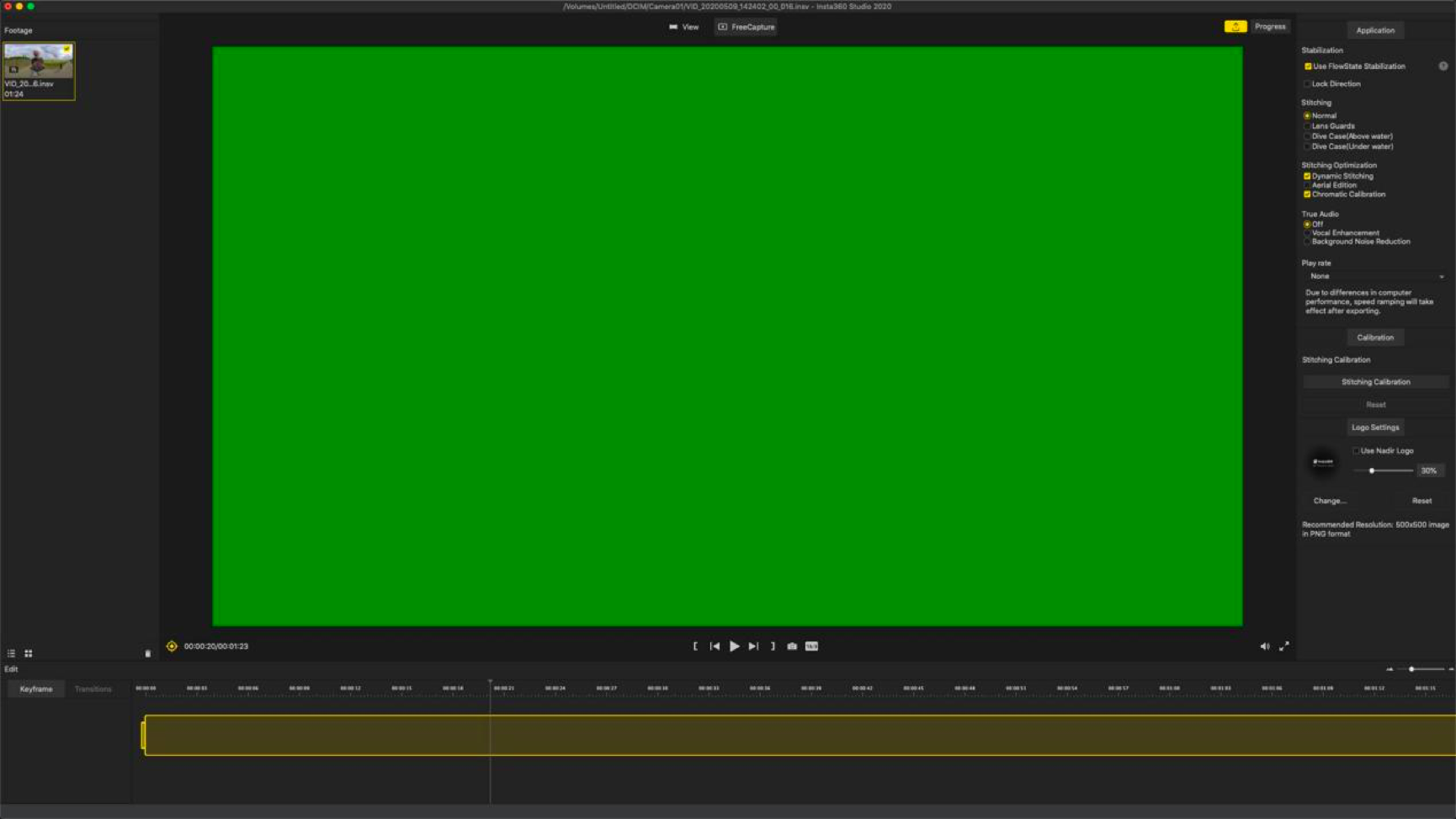 請在Studio的“偏好設置”裡面關閉CUDA和硬解選項,再重試:
請在Studio的“偏好設置”裡面關閉CUDA和硬解選項,再重試:
Windows — Insta360 Studio–設置–偏好設置
Mac–Insta360 Studio-偏好設置
如果還是有問題,則請及時聯繫官方客服。
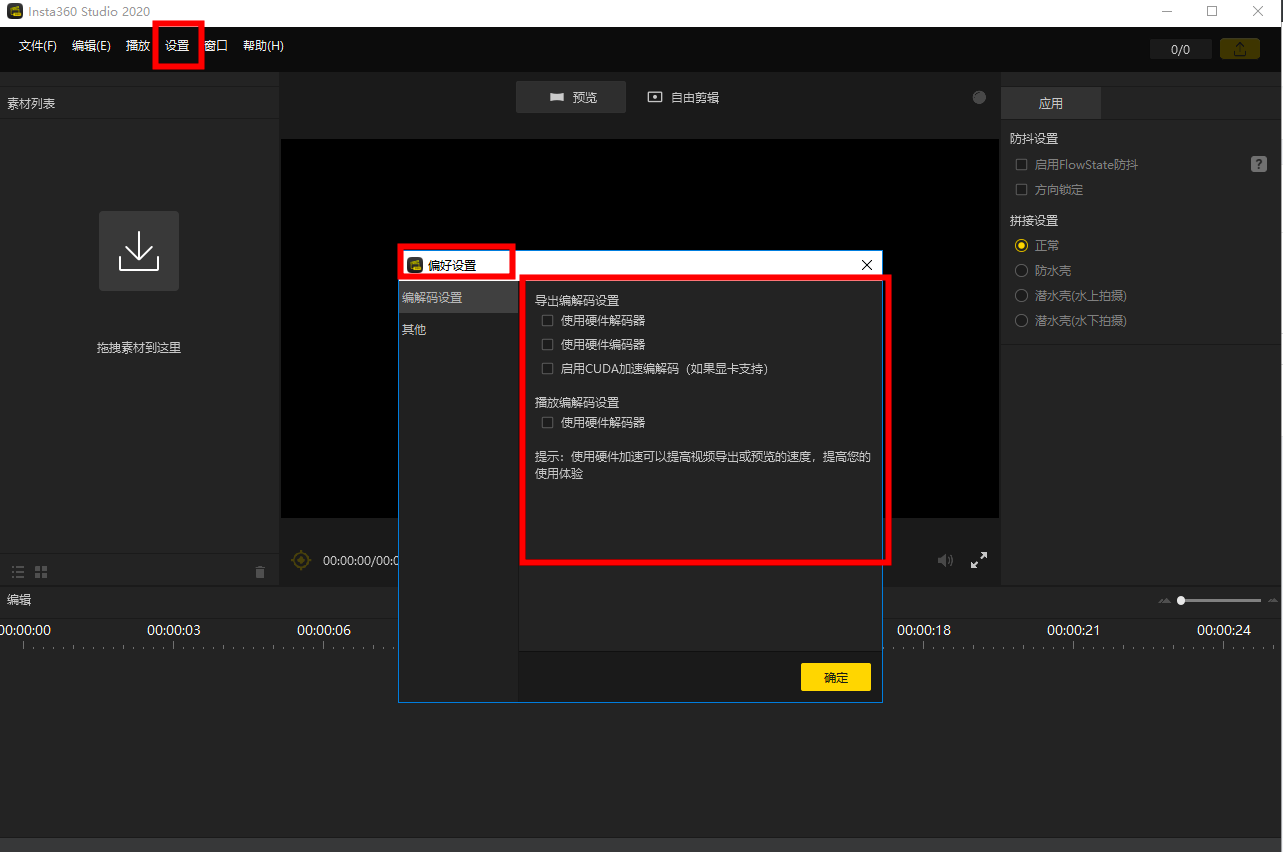 Q2 運行時Studio時,出現以下報錯,提示顯卡不支持顯卡驅動過舊,怎麼辦?
Q2 運行時Studio時,出現以下報錯,提示顯卡不支持顯卡驅動過舊,怎麼辦?
This program requires OpenGL version 3.3
with the framebuffer object extension.
Please upgrade your graphic card driver!
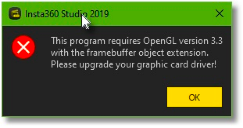 出現這種情況是是因為系統的OpenGL版本太低。
出現這種情況是是因為系統的OpenGL版本太低。
建議手動去顯卡品牌官網下載對應的顯卡驅動進行更新,或者更換顯卡硬件。
另外,如果虛擬機中模擬出來的顯卡硬件,一般圖形渲染能力非常低,也不能正常運行Studio。
Q3 Studio安裝完成後,啟動時出現白屏,界面上無任何可見UI組件,怎麼辦?
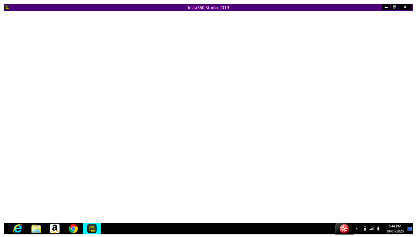 出現這種情況,請按照下列步驟檢查電腦上的設置:
出現這種情況,請按照下列步驟檢查電腦上的設置:
1.先檢查一下系統是否有兩塊顯卡,如果有安裝集成顯卡和獨立顯卡,確保Studio是用獨立顯卡渲染的;
2.再檢查一下顯卡是否有可用的驅動更新,如果有更新可以手動下載更新安裝;
3.如果還不行的話,請聯繫官方客服諮詢。
Q4 啟動時UI佈局異常,怎麼辦?
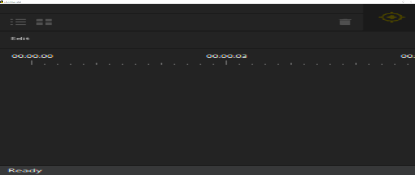 出現這種情況時,請按照下列2點進行排查:
出現這種情況時,請按照下列2點進行排查:
1.在電腦系統設置中,調整一下系統分辨率;看看各個分辨率檔位下,Studio主窗口的UI是否有變化。
2.刪除Studio的主配置文件,重啟Studio。
Windows下配置文件路徑:C:\Users\[user name]\AppData\Local\Insta360\Insta360 Studio
macOS下配置文件路徑:/Users/[user name]/Library/Application Support/insta360/Insta360 Studio
3.還是無法解決問題,請聯繫官方客服。
Q5 導入文件到Studio預覽時,預覽畫面一直轉圈,無法展示出畫面,怎麼辦?
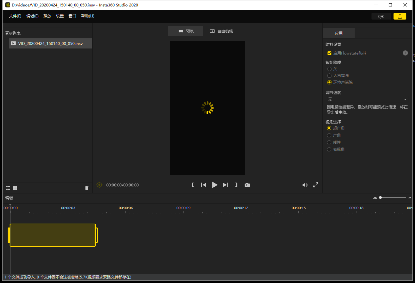 出現這種情況,請按照下列兩種思路進行排查:
出現這種情況,請按照下列兩種思路進行排查:
1.如果視頻較長,比較幾十分鐘,那麼可能因為文件較大,包含的陀螺儀數據較大,需要長時間的加載,請耐心等待。
2.如果視頻並不長,可能是Windows系統防火牆或殺毒軟件阻塞了程序的運行,所以請暫時關閉防火牆、殺軟,或者添加白名單信任列表後再重試。
Q6 如果將素材文件拖入Studio時,界面無反應,在左下角出現報錯信息“0個文件成功導入,1個文件因不合法被忽略(5.7K視頻要求雙路文件都存在)”,怎麼辦?
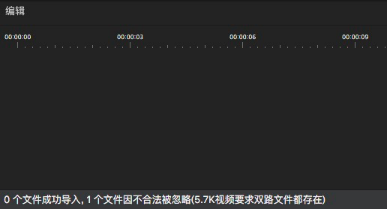 這種提示一般在導入5.7K視頻時出現,是因為導入5.7K視頻時,需要雙路文件都存在同一個文件夾下面,且保證文件名未被修改過。導入時只需打開任意一路文件,Studio會自動搜索另外一路文件。如果文件名被修改過,或者兩路文件中缺少其中一路,Studio會忽略掉5.7K的兩路文件。
這種提示一般在導入5.7K視頻時出現,是因為導入5.7K視頻時,需要雙路文件都存在同一個文件夾下面,且保證文件名未被修改過。導入時只需打開任意一路文件,Studio會自動搜索另外一路文件。如果文件名被修改過,或者兩路文件中缺少其中一路,Studio會忽略掉5.7K的兩路文件。
所以遇到此問題,請將2個文件放置到同一個文件夾裡,並確保文件名未被修改。
注:請同時確保文件路徑中不存在非法字符。
Q7 HDR、Burst、超級夜景模式和間隔拍照拍攝的照片組要如何導入到Studio裡?
1.間隔拍照和Burst拍攝的照片,屬於同一組的照片在導入Studio時會自動歸組。導出間隔拍照的照片時,可以選擇導出成照片組或合成視頻,需注意:選擇合成視頻時,需保證照片組中的照片不少於25張。
2. HDR和超級夜景拍攝的照片,insp和dng格式都可以自動歸組合成。但是有一些內在條件:
(1)HDR照片要求一次導入的照片中有至少3張屬於同一組才會歸組,超級夜景的照片要求一次導入的照片中有至少9張屬於同一組才會歸組。否則,Studio會把insp照片當成單張的導入。
(2)dng照片組導入Studio時,要求對應的insp文件也存在相同的文件夾;Studio會讀取相應的insp照片分組信息來對dng照片分組;否則,Studio會把dng照片組當成單張的導入。
(3)dng照片組也可以做HDR或超級夜景效果合成,合成的同時會導出一張jpg照片。
Q8 要使用Auto Frame/大爆炸的功能,有什麼條件要求?
Auto Frame/大爆炸是利用AI學習框架自動對全景視頻中的元素進行取景運鏡的功能。只有當視頻滿足以下條件時,才能看到Auto Frame/大爆炸的入口點:
(1)素材必須是全景視頻,但不包括延時視頻
(2)素材必須是insv原片,暫時不支持導出的mp4視頻
(3)視頻時長至少大於10秒
(4)macOS下要求系統至少是10.14及以上,否則無法利用平台的AI框架
Q9 在Studio選擇“自由剪輯”,做的打點數據無法保存,怎麼辦?
Failed to save project for C:/Users/Sean/Desktop/Van Trip – Jan 2020/360/VID_20200103_125348_00_089.insv
 出現這種情況,可能是因為殺毒軟件限制了程序在系統盤寫入文件。
出現這種情況,可能是因為殺毒軟件限制了程序在系統盤寫入文件。
請關閉殺毒軟件或者在殺毒軟件白名單裡面添加信任即可。
三、導出時常見問題
Q1 導出素材時,在任務列表中出現報錯“錯誤:自動切換軟件編輯失敗”(英文:“Failed to switch to software encoder”),該怎麼辦?
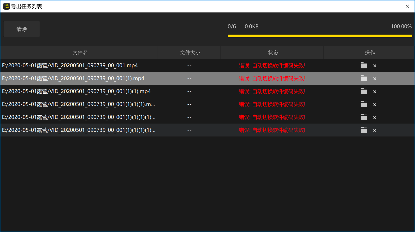 出現這種情況有可能是因為輸入或輸出文件名中包含一些非法字符(包括但不限於顏文字、emoji表情等特殊字符),所以請保證文件路徑中只存在普通常見的語言字符。
出現這種情況有可能是因為輸入或輸出文件名中包含一些非法字符(包括但不限於顏文字、emoji表情等特殊字符),所以請保證文件路徑中只存在普通常見的語言字符。
Q2 導出素材時,在任務列表中出現報錯“Error: Cannot allocate memory(…”,該怎麼辦?
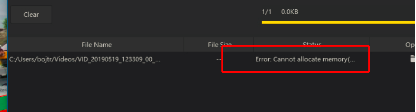 這種情況出現概率較低,一般是硬解硬編才會出現。為了解決此問題,可到偏好設置關閉硬編硬解,採用軟解軟編就不會出現此類報錯了。
這種情況出現概率較低,一般是硬解硬編才會出現。為了解決此問題,可到偏好設置關閉硬編硬解,採用軟解軟編就不會出現此類報錯了。
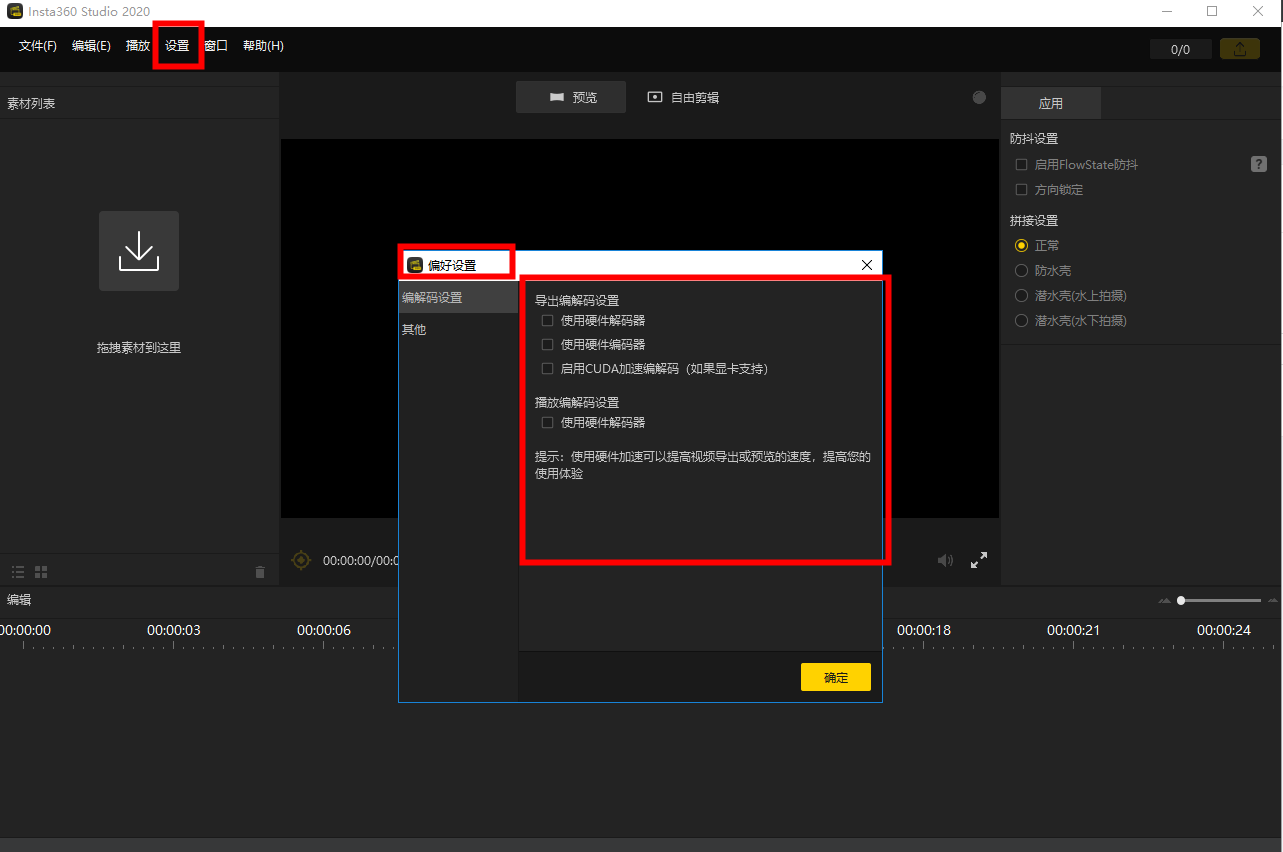 Q3 導出素材時,在任務列表中出現報錯“錯誤:Invalid data found when processing input(Send ….)”,該怎麼辦?
Q3 導出素材時,在任務列表中出現報錯“錯誤:Invalid data found when processing input(Send ….)”,該怎麼辦?
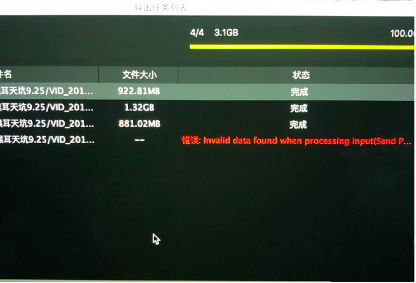 出現這種情況可能是源文件已經損壞,導致解碼器無法正常解碼。可以嘗試在其他視頻播放器播放確認原片是否正常;如果確認是損壞的,可聯繫官方客服嘗試修復文件。
出現這種情況可能是源文件已經損壞,導致解碼器無法正常解碼。可以嘗試在其他視頻播放器播放確認原片是否正常;如果確認是損壞的,可聯繫官方客服嘗試修復文件。
四、閃退常見問題
Q1 啟動Studio,就出現閃退的情況,怎麼辦?
如果出現雙擊啟動程序時,程序馬上閃退的情況,可能是顯卡驅動過舊導致的。
更新顯卡時,部分顯示可以直接點擊更新,部分顯卡需要手動去顯卡官網下載最新的驅動進行更新,確保驅動和顯卡是匹配的。
更新驅動後再重啟電腦和Studio試試,如果還是有問題,可聯繫官方客服。
Q2 將文件導入Studio時,就出現閃退,怎麼辦?
導入insp或insv源文件到Studio中進行預覽時,Studio出現閃退。可能有幾種原因導致:
1.拍攝素材的時候,素材出現損毀,這種情況會導致Studio在解碼文件或者解析文件尾的時候出現異常—請聯繫官方客服。
2.文件路徑中存在非法字符(包括但不限於顏文字、emoji表情等特殊字符)—請確保文件路徑中只存在常見的單詞字符串。
3.可能是舊版本的Studio導入了新的相機拍攝出來的素材導致的—可以升級Studio到最新版本再重試。
Q3 在Studio導出文件時,出現閃退,怎麼辦?
導出文件時,設置好參數後點擊導出按鈕即崩潰。有如下幾種可能的原因:
1.導出文件路徑存在非法字符(包括但不限於顏文字、emoji表情等特殊字符)—確保設置的路徑中只存在常見的單詞字符。
2.顯卡驅動過舊—嘗試下手動從品牌官網上下載對應版本的驅動安裝更新。
3.部分老舊的顯卡導出高分辨率紋理兼容性較差—可以嘗試更新Studio,新版本的Studio已經同降低採樣大小來兼容。
4.檢查源文件是否損毀—可嘗試用其他視頻播放器來播放,觀察是否能夠正常播放;如果無法正常播放,可能是文件損壞,可聯繫官方客服。
如上述答案未解決您的問題,請聯繫官方客服。